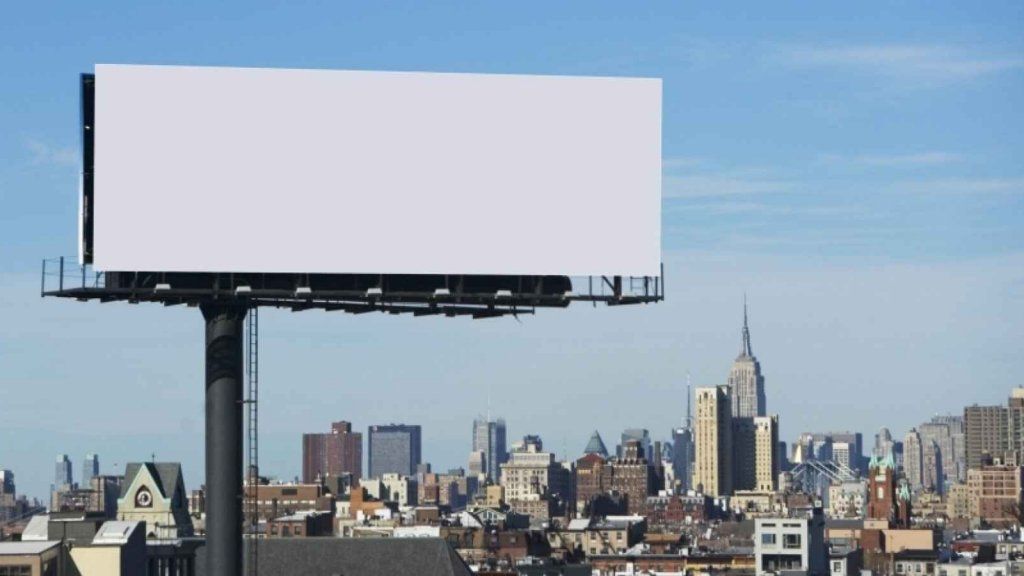Ens hem acostumat a utilitzar els nostres telèfons intel·ligents gairebé tot el que és probable que no hi hagi moltes coses que puguin sorprendre. Podeu utilitzar-lo per demanar menjar, FaceTime amb persones separades per un món i gravar vídeo 4K que faci una còpia de seguretat automàtica al núvol. La tecnologia que hi ha darrere de totes aquestes coses és bastant increïble, però hi ha algunes coses que pot fer el vostre iPhone que us embolicaran totalment amb el cap.
quina alçada té Carnie Wilson
Aquí hi ha 9 coses que probablement no teníeu ni idea del vostre iPhone:
1. Smart No molestar
Esteu en una reunió amb un client important i el vostre iPhone continua brunzint perquè algú del vostre equip envia un missatge de grup sobre un problema que no és tan important en aquest moment. Probablement ja sabíeu que podíeu habilitar el mode No molestar per silenciar les notificacions, però sabíeu que si premeu la icona DND al centre de control durant molt de temps, podríeu configurar-la perquè duri fins que deixeu la vostra ubicació actual o, encara millor, fins que finalitzi l'esdeveniment actual del calendari.
2. Lupa de text a les captures de pantalla.
Alguna vegada heu d’enviar una captura de pantalla a algú per mostrar-li com fer alguna cosa? Sabíeu que podríeu afegir l'eina de lupa per ressaltar el que intenteu demostrar? Només cal que seleccioneu la icona '+' a l'extrem inferior dret del menú de marcatge i seleccioneu la lupa i apareixerà una eina de lupa. Podeu col·locar-lo i ajustar el zoom i la mida general. Per cert, també podeu afegir text i la vostra signatura. I també podeu afegir-les a les fotos.
3. Feu una foto durant un vídeo.
Si alguna vegada heu començat a fer un vídeo i voleu poder fer una foto, podeu fer-ho. Quan feu un vídeo, apareix un botó blanc. Aquest botó us permet fer una foto sense interrompre el vídeo. Ja no heu d’aturar el vídeo per captar imatges de qualitat superior: podeu fer les dues coses. L’únic inconvenient és que les fotos tenen la mateixa relació d’aspecte que el vídeo.
4. Eliminació de la calculadora.
L’aplicació per a calculadores és definitivament una eina útil, però sabíeu que, si escriviu malament un número, en lloc de fer clic, podeu simplement lliscar cap a l’esquerra a la pantalla del número per suprimir l’últim dígit? És benvingut.
seguiment del doctor phil aneska
5. Compartiu la vostra ubicació amb missatges.
La propera vegada que conegueu un company de feina en algun lloc o intenteu connectar-vos amb algú en una fira o conferència i us enviïn un text per preguntar-vos on sou, només cal que enviï la vostra ubicació per missatges. De fet, si comenceu a escriure 'Estic a', Siri us suggerirà que compartiu la vostra ubicació automàticament amb el teclat intel·ligent.
Rebran un mapa amb la vostra ubicació actual fixada. Ja no intenteu descriure on us trobeu ni esbrinar cap a on han d’enviar indicacions.
6. Dreceres de Siri.
No seria dolent que poguéssiu dir al vostre iPhone: 'Ei Siri, me'n vaig cap a casa' i s'enviaria automàticament un missatge de text al vostre marit o company de pis i, a continuació, tiraria un mapa amb les indicacions de l'actual ubicació? Bé, si utilitzeu les dreceres de Siri, podeu fer-ho.
Grayson Warren i Cash Warren
Les dreceres us permeten encadenar accions i activar-les amb només una ordre de veu. Hi ha una galeria de dreceres ja realitzades o que feu la vostra. Fins i tot podeu descarregar-ne alguns genial i interessant uns.
7. Temporitzador de son.
Si us agrada adormir-vos escoltant música, sabíeu que podríeu configurar un temporitzador que aturés la música quan caduqui? M’agrada escoltar música quan escric i, de fet, l’utilitzo per recordar-me que he de fer un descans i passejar quan la música s’atura.
Simplement obriu l'aplicació Rellotge, toqueu la icona 'temporitzador' a la part inferior, configureu l'hora i seleccioneu 'quan finalitzi el temporitzador'. Desplaceu-vos fins a la part inferior i trieu 'Deixa de jugar'. Ahhhh ... silenci!
8. Compartir contrasenyes.
Aquesta és una de les meves coses preferides que podeu fer amb el vostre telèfon. Si mai us heu connectat a un punt Wi-Fi protegit amb contrasenya des del telèfon, podeu connectar-vos fàcilment a la mateixa Wi-Fi amb el vostre ordinador portàtil sense haver de tornar a introduir la contrasenya. Bàsicament, Airdrop rebotarà aquesta contrasenya des del vostre iPhone i us connectarà automàticament sempre que els dos dispositius estiguin connectats al vostre compte d'iCloud o si l'altre dispositiu pertanyi a algú de la vostra llista de contactes.
9. Trackpad de la barra espaiadora.
Alguna vegada heu provat d'editar text tocant en algun lloc per col·locar el cursor? Ho sento, no em va agradar molt recordar-ho. No és divertit. Afortunadament, hi ha una manera millor. Simplement premeu llargament la barra espaiadora i el teclat es converteix en un trackpad que us permet moure el cursor exactament on vulgueu.